
新品のハイスペックPCが年々高騰している中、コストを抑えて性能を追求する手段として「中古PC + DIY改造」が注目されています。特に、中古パソコン直販などで購入できるエントリー〜ミドルクラスの中古ゲーミングPCは、自分好みに強化できるという魅力があります。
たとえば「Core i5 + GTX1650」のような構成をベースに、グラフィックボードの換装や内部メンテナンスを行うだけで、数世代分の快適性アップが期待できます。この記事では、中古PCをベースにしたDIYアップグレードの最適なプランを、構成別にわかりやすく解説していきます。
| 機種 | CPU | GPU | 備考 |
|---|---|---|---|
| mouse Mpro-T301S2 | Core i5-9400 | GTX1650 | paselなどで約4〜5万円前後 |
| ドスパラ GALLERIA XT | Core i7-8700 | GTX1060 | ミドル構成。将来性高 |
これらはそのままでも軽いゲームや動画編集に対応可能ですが、少し手を加えることで大幅にパワーアップします。
【3段階で解説】DIYパワーアッププラン

パーツ強化の優先順位ガイド
ここでは「どのパーツから強化すべきか?」という優先度を、効果の大きさに合わせて紹介します。DIYプランを選ぶときの参考にしてください。
- GPUの交換(GTX1650 → RTX3060):
最大の体感差を得やすく、フレームレート向上に直結します。 - CPUの換装(Core i7 または i9):
FPSゲームやマルチタスク性能が大幅アップ。 - 電源ユニット&冷却パーツの強化:
安定性とパーツ寿命を確保。長く安心して使える構成に。 - SSDの増設・メモリの32GB化:
読み込み速度や同時作業の快適性が向上。 - モニター・周辺機器の刷新:
操作性や没入感が高まり、体感的なグレードアップに。
ここからは、予算や目的にあわせて中古ゲーミングPCをアップグレードするための3つのプランを紹介していきます。段階ごとにパーツの選び方や注目ポイントも解説するので、自分の目的・予算に合ったカスタマイズを見つけてみてください。
STEP1:ライトゲーマー向け・最小改造(予算:2〜3万円)
- GPUの換装(GTX1660 Super 〜 RTX2060 へのアップグレード)
- グリスの再塗布(冷却効率の向上)
- ホコリ除去と内部の簡易クリーニング
- ゲーミングマウス・キーボードの導入
このプランは、なるべく予算を抑えながらも快適なプレイ環境を手に入れたいという方に向いています。とくに「フォートナイト」や「VALORANT」などの軽めのFPSゲームを、安定して60fps以上で楽しみたい方には最適な内容です。
STEP1 におすすめのパーツ例
| パーツ | おすすめ製品 | リンク |
|---|---|---|
| グラフィックボード | GeForce GTX 1660 Super | Amazonで見る |
| グリス | Arctic MX-4 | Amazonで見る |
| エアダスター | エレコム 強力タイプ | Amazonで見る |
なお、GPUの価格は非常に流動的で、時期によっては予算内で見つかることもあれば、そうでない場合もあります。あまりにも安すぎる個体は性能劣化や不具合のリスクがあるため、購入時には注意が必要です。
このページの後半では、安心して中古パーツを購入できるおすすめショップも紹介しています。新品にこだわらない方は、そちらもあわせてご確認ください。
STEP2:中級者向け・本格ゲーミング対応(予算:5〜6万円)
- CPUの換装(Core i7-9700 や i9-9900 などへのアップグレード)
- 電源ユニットの交換(500W以上、80PLUS GOLD 認証推奨)
- 冷却強化(高性能な空冷ファンやサイドフロークーラーの導入)
このステップでは、より負荷の高いゲームや動画編集作業にも対応できる構成を目指します。CPUや電源、冷却環境のアップグレードによって、全体的な処理性能と安定性が大幅に向上します。
なお、CPUは中古でも十分良品が出回っており、コストを抑えやすいパーツです。一方で、電源ユニットや冷却パーツは劣化の影響を受けやすいため、安全性や静音性を重視するなら新品の導入がおすすめです。
STEP3:快適性最大化プラン(予算目安:8〜10万円+α)
- SSDを1TB以上に増設(ゲームの読み込み速度が向上)
- メモリを32GBへ増設(マルチタスクや重たい処理も快適に)
- 高リフレッシュレートモニターの導入(144Hz 以上がおすすめ)
構成内容や購入タイミングによっては、合計10万円を超える可能性もあるため、目的や予算に応じて優先順位をつけながら導入するのがポイントです。
実例でわかる!中古ゲーミングPCのアップグレード例
ここでは、実際に販売されている中古ゲーミングPCをもとに、どのようなアップグレードが可能かを紹介します。どこを強化すればどのような効果があるのか、リアルな事例を通して確認してみましょう。
GALLERIA XT(2019年モデル)をアップグレードする場合
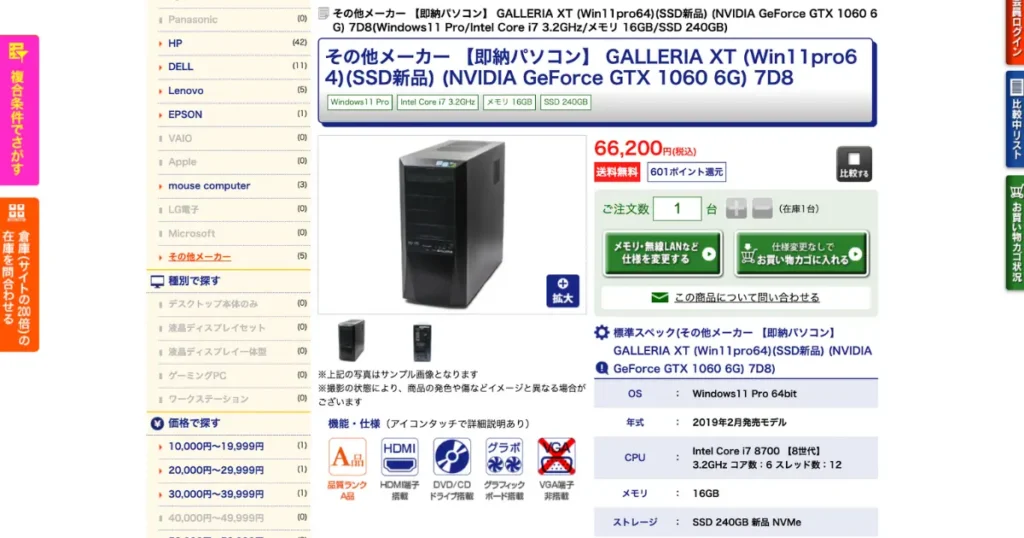
| 項目 | スペック |
|---|---|
| OS | Windows 11 Pro 64bit |
| CPU | Intel Core i7-8700(第8世代)6コア12スレッド |
| GPU | GeForce GTX 1060 6GB |
| メモリ | 16GB(最大64GB) |
| ストレージ | 240GB SSD(新品・NVMe接続) |
| 光学ドライブ | DVDマルチドライブ搭載 |
| サイズ・重量 | 約207×520.7×450.2mm、約13.9kg |
アップグレード提案
- GPUの交換(例:RTX 3060)
→ グラフィック性能が大幅に向上し、重めのゲームも快適に。 - SSDを1TBに増設 or 換装
→ ゲームやソフトの読み込みが速くなり、容量不足も解消。 - 冷却ファンの追加
→ 静音性や安定性が向上。夏場の熱暴走対策にも効果的。 - モニターの144Hz対応モデルへの買い替え
→ フレームレートに応じた映像表現が可能になり、操作もなめらかに。(Amazon)
なお、このモデルはすでに第8世代のCore i7を搭載しており、CPUの換装は必要ありません。また、メモリも16GBと十分な容量が確保されているため、用途によってはそのままでも快適に使用できます。
mouse Mpro-T301S2(2019年モデル)をアップグレードする場合
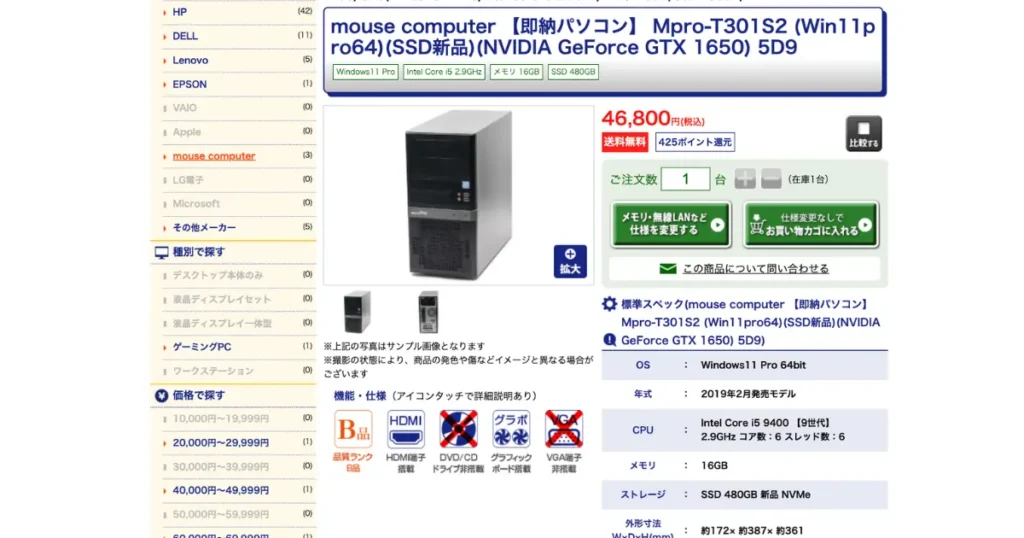
| 項目 | スペック |
|---|---|
| OS | Windows 11 Pro 64bit |
| CPU | Intel Core i5-9400(第9世代)6コア6スレッド |
| GPU | GeForce GTX 1650 |
| メモリ | 16GB |
| ストレージ | 480GB SSD(新品・NVMe接続) |
| サイズ・重量 | 約172×387×361mm、約5.8kg |
| 備考 | キーボード・マウス(新品)付属/品質ランク:B品 |
アップグレード提案
このモデルはコンパクトながら基本性能がしっかりしており、拡張性も比較的高めです。CPUとGPUの換装を中心に強化することで、軽めの構成から本格ゲーミング環境まで幅広く対応できます。
ケース内スペースに制限があるため、グラフィックボードや冷却ファンのサイズには注意が必要です。あらかじめ寸法をチェックしておきましょう。
🔍このモデルに似た機種も「中古パソコン直販(旧:pasel)」で見つかることがありますよ。
▶ 中古直販で10万円以下のゲーミングPCを手に入れる方法
中古パーツを買う前に知っておきたい「新品・中古」使い分けガイド
| パーツ | おすすめ | 理由 |
|---|---|---|
| CPU | 中古でもOK | 壊れにくく、動作チェック済みならコスパ最強 |
| GPU(グラボ) | 中古もアリ | 多少のリスクはあるけど、信頼できるショップなら問題なし |
| メモリ | どちらでもOK | 相性問題に注意だけすれば、中古も十分アリ |
| SSD/HDD | 新品がおすすめ | 使用履歴が不明だと突然壊れるリスク高い |
| 電源ユニット | 新品が安心! | 経年劣化しやすく、突然死の原因No.1⚡ |
| 冷却ファン/グリス | 新品一択! | 衛生的にも性能的にも、ここはケチらないで |
| モニター/周辺機器 | どちらでもOK | 動作確認できるなら中古も十分検討アリ |
とくに電源ユニットとSSDは、なるべく新品を選ぶのがおすすめ。
見た目がキレイでも、内部が劣化していたり、突然トラブルになることもあるから、できればここは新品でそろえましょう。
いっぽうでCPUやグラフィックボード(GPU)は、動作確認済みの中古品ならコスパがすごくいいパーツです。信頼できるお店で探せば、パフォーマンスアップに大活躍してくれること間違いなし。
このあと紹介する「おすすめショップ一覧」では、こうした安心して中古パーツを買えるお店をまとめてるから、あわせてチェックしてみてください。
失敗しない中古パーツ探し|おすすめショップ5選
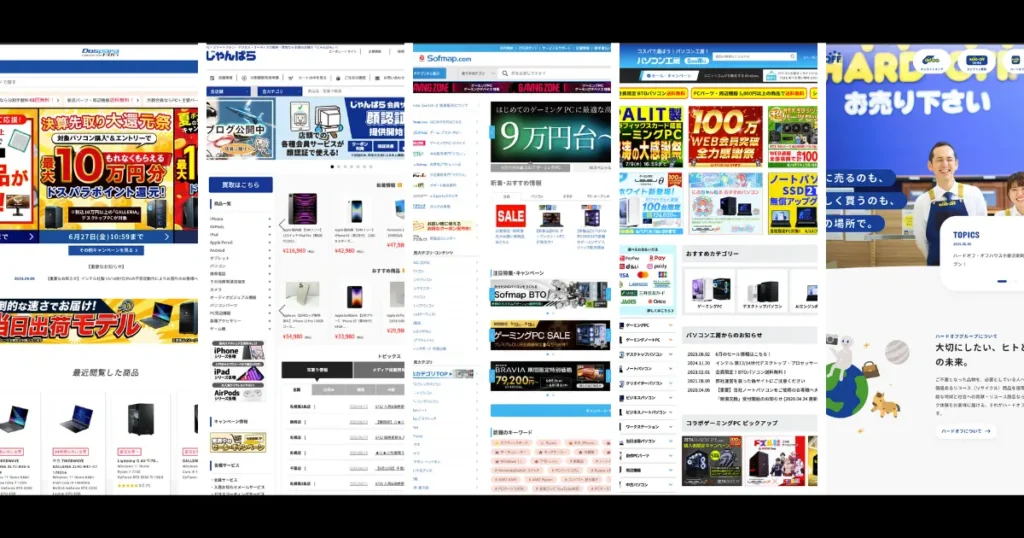
ここまで紹介したアップグレードプランを実践するには、信頼できるお店でパーツを探すのが大切です。中古でも安心して購入できるおすすめショップを一覧で紹介します。
| ショップ名 | 特徴 | リンク |
|---|---|---|
| ドスパラ | 中古PCの品揃えが豊富。店舗サポートも充実で初心者にもおすすめ。 | 公式サイト |
| じゃんぱら | 全国展開の大手。動作確認済み&保証付きの中古CPUが充実。 | 公式サイト |
| ソフマップ | ビックカメラ系の中古専門。保証&検品がしっかりしていて初心者にも安心。 | 公式サイト |
| パソコン工房 | 一部店舗で中古パーツ取扱いあり。オンライン検索も可能。 | 公式サイト |
| ハードオフ | 地域によって在庫差あり。掘り出し物が見つかることも。 | 公式サイト |
| ヤフオク/メルカリ | 格安だけど動作保証なし。上級者向けのリスクあり取引。(参考) | ヤフオク:こちら メルカリ:こちら |
📦本体をもっと安くゲットしたいなら、中古直販ショップで新しく掘り出し物を狙うのもアリかも…。
▶ 中古パソコン直販サイトを確認する
改造時の注意点とアドバイス

- 🔌 電源容量に注意:
新しいGPUやCPUを取り付ける前に、電源ユニットが十分な出力に対応しているかを確認しましょう。 - 🧩 ケースサイズをチェック:
グラフィックボードがケース内に収まるかどうか、事前に寸法を確認しておくと安心です。 - ⚙️ BIOSの互換性に注意:
CPUを交換する場合、マザーボードのBIOSが対応しているか確認が必要です。 - 🧼 静電気対策を忘れずに:
パーツ交換時は静電気で部品を壊さないよう、作業前に金属部分に触れるなどの放電対策を行いましょう。 - 💾 メモリの構成と上限をチェック:
搭載されているメモリが「8GB×2枚」なのか「16GB×1枚」なのかによって、処理速度や増設のしやすさが変わります。また、最大搭載容量はCPUだけでなく、マザーボードの仕様にも依存するため、モデルによっては32GBまでしか増設できない場合もあります。とくに中古PCの場合、内部の構成は販売ページに詳細が書かれていないことも多いため、実際に使い始める前や増設を検討する段階で確認しておくのがおすすめです。
これらのポイントを押さえておけば、トラブルのリスクを減らしつつ安全にパーツアップグレードが進められます。とくに初めてPCを改造する方は、焦らず慎重に作業を進めるのがコツです。
DIYで手に入れる理想のゲーミングPC

中古ゲーミングPCは、少しずつ自分の手でアップグレードしていける「育てる楽しさ」があるのが大きな魅力です。コスパ重視のライト構成から、eスポーツ対応の本格マシンまで、目的に応じて自由にカスタマイズできます。
今回紹介したようなDIYプランを参考にしながら、自分にぴったりの構成を見つけてみてください。「このスペックに近い中古PCを探したい」といったご相談も可能です。気になる方は、お気軽に店舗へお問い合わせください。
資金が足りないときは?古いPCを買取してもらうのもアリ
「アップグレードしたいけど、ちょっと予算が厳しい…」というときは、今使っている古いゲーミングPCを買取に出すのも選択肢のひとつです。機種や状態によっては、意外と高く売れることもあります。
どこに売ればいいか迷った場合は、こちらの比較ページも参考にしてみてください。主要なゲーミングPC買取サービスの特徴や価格帯を一覧でチェックできます。
用途・目的にあった中古PCを紹介しています。
- 中古パソコンブロガー|お得なPC選びをサポート
- パソコンの選び方やお得情報を発信するブログです。特に中古PCや最新モデルのレビューに力を入れ、実際に試した商品や信頼できる情報をもとに厳選したおすすめをお届けしています。パソコン選びに迷っている方へ、安心して選べるお手伝いができればと思っています。👉 もっと詳しく知る
🎁 あなたの応援でレビュー頑張れます!
👉 Amazonほしい物リストはこちら
⬇良いなと思ったらポチッとお願いします。















